你是否曾经熬夜看完最喜欢的剧集,早上醒来时发现距离工作开始只剩下几分钟,却只能无神地盯着屏幕?或者你有一个重要的会议,却还没有准备好?又或者你有很多事情堆积,想找些时间休息一下,抓紧时间完成工作?
这些情况是否听起来有些熟悉?别担心,我们有一个解决方案!
这时,Windows 11 虚假更新模拟器将帮你解困——一个完美的(而且非常有趣)工具,帮助你摆脱尴尬的境地。这个聪明的工具直接在浏览器中运行,模拟出一个完整的Windows更新界面。只需启动它,问题就解决了!你将有一个完美的借口推迟会议,或者装作忙碌,实际上你只是在享受休息。
当然,使用它时要谨慎。如果你在一个严格的工作环境中,或者你的老板不理解幽默,最好避免使用这个工具。但如果你的团队喜欢开玩笑并能理解幽默,那就试试这个工具,它能为你提供一个轻松愉快的解决方案。
我们的 Windows 11 虚假更新工具的特点
1. 极其逼真的 Windows 11 更新界面
我们的 Windows 11 虚假更新 工具非常准确地模拟了 Windows 11 更新界面:相同的颜色、布局和动画效果。
2. 自定义更新的持续时间
你可以根据需要自定义虚假更新的持续时间。选择你希望模拟的更新时长。
3. 设置初始更新进度
你可以设置更新的初始进度百分比。当你启动模拟时,更新将从你设置的进度百分比开始。
4. 全屏模式带来更真实的体验
启用全屏模式时,更新界面将填满整个屏幕,给你带来更逼真的体验,仿佛你正在进行一个真实的 Windows 11 更新。
如何使用 Windows 11 虚假更新
1. 选择 Windows 11 虚假更新工具
在我们网站提供的各种虚假更新选项中,选择 Windows 11 虚假更新。
2. 设置虚假更新的时间
在此,你可以设定模拟更新的持续时间。如果你只是想休息一下,选择较短的时间;如果你需要推迟演讲或离开工作场所,可以选择较长的时间。
3. 设置初始更新进度
你可以选择更新开始时的进度百分比。如果你希望更新看起来刚开始,可以选择较低的百分比;如果你希望它看起来已经快完成,可以选择较高的百分比,比如 80% 或更高。
有趣的做法是选择 99% 并让它长时间运行,看看其他人如何反应,他们会以为这个更新永远都不会结束!
4. 启动更新模拟
一旦你设置好所有选项,点击“重新启动”按钮,模拟更新将立即开始,按照你设置的进度显示。
5. 进入全屏模式
点击全屏按钮,这样更新界面就会填满整个屏幕,看起来就像一个真实的 Windows 11 更新。
现在你可以悠闲地休息,或者观察同事们看到这个更新后的反应。
6. 修改设置
如果你想修改设置,只需按 ESC 键退出全屏模式,然后可以改变时间或进度,重新点击“重新启动”按钮,重新开始模拟。

Windows 11 虚假更新使用示例
以下是使用我们的 Windows 11 假更新模拟器的一些有趣点子:
1. 使用 Windows 11 虚假更新显示自己很忙
假设你已经完成了很多工作,现在想休息一下,但突然你的老板给你安排了新的任务。在这种情况下,你需要一个看起来合理的借口,表明你很忙。
说实话,比起真正的工作,使用 Windows 11 虚假更新 来表现你很忙要容易得多。只需启动更新模拟,大家都会认为你正在等待更新,而实际上你只是在享受休息。
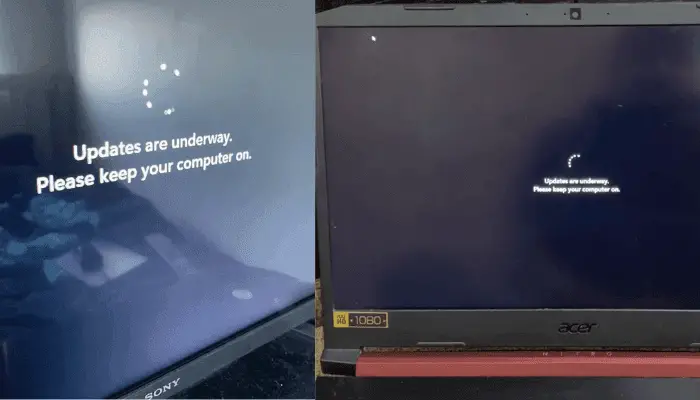
2. 在办公室和同事开个玩笑
如果你在办公室感到无聊,或者想让同事开心一下,可以等他们离开桌子时,在他们的电脑上启动 Windows 11 虚假更新。当他们回来时,看到他们的电脑正在更新,他们会非常惊讶。
当然,要尽快解释清楚,以免他们产生不必要的困扰。玩笑是要轻松的,保持愉快的气氛!
3. 用 Windows 11 更新作为休息的借口
你今天工作了一整天,现在想休息一下,或者今天是你休假的第一天,想暂时不做任何工作。
这时,Windows 11 虚假更新 就是你的完美借口。你可以启动这个模拟,大家都会认为你正在进行系统更新,而实际上你只是在休息!
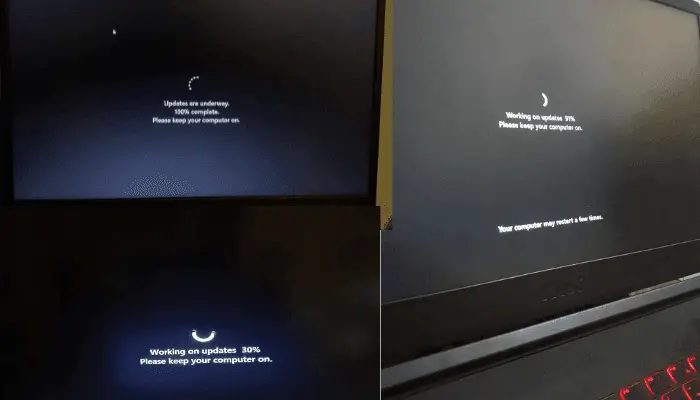
4. 用 Windows 11 更新推迟演讲
你是否曾经因为忘记准备而错过了某个会议或演讲?在这种情况下,Windows 11 虚假更新 是一个绝佳的借口。你只需要说:“抱歉,我的电脑正在更新。”然后你就可以多一些时间准备演讲。
5. 录制 Windows 11 更新的教程视频
如果你是内容创作者,或者尝试录制 Windows 更新的过程,你一定知道录制更新过程是多么困难!因为大多数录屏软件会在更新过程中停止工作。
但有些聪明的内容创作者使用 Windows 11 虚假更新 来模拟更新过程,轻松地录制视频并制作出完美的教程。这是一种非常实用的方式来创作视频内容。
使用 Windows 11 虚假更新的创意方法
1. 用它恶搞愚人节
如果你想在愚人节恶搞你的朋友,Windows 11 虚假更新 是个完美的恶作剧工具。等你的朋友离开桌子时,在他们的电脑上启动这个虚假更新。等他们回来的时候,看看他们震惊的表情!
2. 午餐休息时间的恶作剧
如果你觉得办公室的午餐时间无聊,可以趁同事去吃午饭时,在他们的电脑上启动 Windows 11 虚假更新。当他们回来时,他们会看到自己的电脑正在进行更新,肯定会感到非常惊讶。
3. 和伴侣玩 Windows 11 虚假更新
如果你的伴侣不太懂电脑,可以给他们开个玩笑。让他们暂时离开,然后在他们的电脑上启动 Windows 11 虚假更新。等他们回来的时候,告诉他们这个更新可能要花上几个小时才能完成!你可以轻松地开个玩笑,也许还会得到一些小礼物!
如何识别 Windows 11 虚假更新?
虽然 Windows 11 假更新模拟器被设计得非常逼真,但仍有一些细微的迹象可以帮助你分辨真伪:
1. 检查鼠标光标
如果这是一个真正的 Windows 11 更新,鼠标光标是不会起作用的。你无法与屏幕进行交互。如果你将鼠标移到屏幕上并看到工具栏或“X”按钮,那么这就是虚假更新。

2. 尝试快捷键
虚假更新通常是在浏览器中运行的。试试以下快捷键:
ALT+TAB(切换窗口)
CTRL+W 或 CTRL+F4(关闭标签或窗口)
ESC(退出全屏模式)
如果这些快捷键有效,那就意味着这是虚假更新。
3. 更新进度条变化不大
真实的 Windows 11 更新进度常常难以预测。它可能在几秒钟内跳到 30%,然后又花费好几分钟才达到 60%。换句话说,真实的更新进度是非线性的。
但假更新通常以稳定的速度进行,因为模拟器使用以下公式来计算进度:
每增加 1% 所需时间 = 总时长 ÷ (100 - 初始进度)
所以,如果你注意到进度条以固定的时间间隔稳定增长,很有可能这是一个假更新。
4. 没有更新历史
如果你有疑虑,可以检查 Windows 更新的历史记录:
设置 > 更新与安全 > Windows 更新 > 查看更新历史记录
如果没有记录任何你怀疑的更新,那么这很可能是虚假更新。
5. 右键点击有效
在真实的 Windows 更新过程中,右键点击是无效的。但虚假更新允许你右键点击并显示浏览器菜单。

请注意,有些网站会禁用网页上的右键功能。所以,如果你没有看到菜单,可能是真也可能是假。但如果菜单出现了,那肯定不是真实的更新界面。 Windows 11 假更新工具是一种有趣且无害的方式,可以用来给朋友、同事,甚至是你的社交媒体粉丝带来惊喜。我们的工具具备自定义进度、全屏模拟和超逼真视觉效果,完美还原真实的 Windows 11 更新界面,是恶作剧和科技幽默的理想选择。总结
只要记得保持轻松愉快的心态。那就开始吧,坐下来,享受那些无价的反应吧!


 Buy me a Coffee
Buy me a Coffee





















